2022-9-8 王智偉 測試部技術長
摘要
USB隨身碟作為一種便攜式的儲存裝置深受眾多用戶的喜愛,很多人喜歡用它來儲存一些常用的檔案內容,比如音樂、工作檔案等等。還有一些用戶想要把光碟裡的東西轉到USB隨身碟裡,這樣會更方便攜帶和訪問。因此,本文將教給大家快速將光碟裡的檔案拷貝到USB隨身碟的方法。
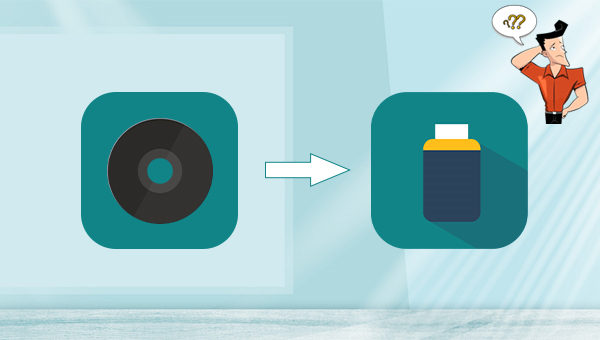
HandBrake是一款適用於Windows,Mac和Linux的流行開源影片轉換器。你可以用HandBrake將DVD轉錄到電腦上,之後再將光碟裡的內容拷貝到USB隨身碟。具體操作步驟如下:
步驟1:將DVD光碟放入電腦光驅,啟動HandBrake軟體,在[Source Selection]裡選擇目標光碟驅動器。之後將需要一些時間來掃描 DVD 上的標題。
![在[Source Selection]裡選擇目標光碟驅動器](https://net.reneelab.com/wp-content/uploads/sites/7/2022/05/HandBrake.png)
步驟2:選擇要轉錄的標題,然後點選[Browse](瀏覽)按鈕,以設定保存轉錄DVD的目標資料夾。
步驟3:在[Output Settings]>[Container]處選擇所需的檔案格式。此外還可設定影片編碼、質量等。
步驟4:點選[Start Encode](開始)按鈕,即可啟用該軟體將DVD內容轉錄到電腦。之後將DVD檔案拷貝到USB隨身碟即可。
按鈕](https://net.reneelab.com/wp-content/uploads/sites/7/2022/05/HandBrake2.png)
MakeMKV是一款可以幫助您免費在Mac和Windows上轉錄DVD的軟體。但是該軟體僅支援您將DVD轉錄成MKV格式。具體操作步驟如下:
步驟1:執行MakeMKV工具。將DVD放入DVD驅動器中,之後您的電腦將自動讀取DVD光碟。
步驟2:選擇您需要燒錄的DVD內容,以及匯出資料夾。
步驟3:點選右側[Make MKV](製作MKV)圖標,以執行轉錄DVD並保存到電腦的命令。之後將DVD檔案拷貝到USB隨身碟即可。
圖標,以執行轉錄DVD並保存到電腦的命令](https://net.reneelab.com/wp-content/uploads/sites/7/2022/05/MakeMKV.png)
Renee Audio Tools軟體是一款集電腦音訊錄製、音訊後期編輯與轉檔功能為一體的免費音訊錄製編輯工具。其中,電腦音訊錄製功能可以幫助您錄製電腦聲音或麥克風聲音。在錄製之後,還可以利用該軟體的音訊編輯功能進行音訊優化和調整,比如裁剪音樂的片段、設定淡入淡出、調整播放速度、調節音量大小、男聲/女聲變換等效果;合併多個音訊檔案;給音樂檔案編輯標籤;將音樂轉移到iTunes;把音樂燒錄到CD/DVD或者分離CD等等。
在音訊編輯完成後,您可選擇將音訊轉換為各種您需要的格式,該軟體支援絕大部分的音訊格式,比如MP3,MP2,M4A,WMA,ACC,AC3,FLAC,WAV,AMR,OGG,APE,MKA等格式。此外,它還支援將各種影片轉檔成音訊格式。
專業的音訊編輯軟體–Renee Audio Tools

音樂併接功能 – 可把多個MP3、M4A、ACC、FLAC、APE等格式的音樂檔案併接在一起,可設定匯出格式及匯出品質。
音訊轉檔 – 可以將MP3、M4A、ACC、OGG、AAC、FLAC等所有音樂格式進行互相轉檔,支援將影片格式轉換為MP3格式。
錄音功能 – 可錄製流媒體聲音,並匯出為各種格式。定時啟動錄音,自動啟停功能,無聲音時暫停錄製以節省空間。
裁剪音樂 – 可任意裁剪流行格式的音樂。可設定漸進、漸退、加速、男聲/女聲變換等效果。
燒錄音樂到CD – 可以把多個音樂燒錄到CD、DVD。
適用於:Windows 10 / 8.1 / 8 / 7 / Vista / XP (32bit/64bit)
音樂併接功能 – 可把多個不同格式的音樂檔案併接在一起,病設定匯出格式及品質。
音訊轉檔 – 可以將MP3、M4A、ACC、OGG、AAC、FLAC等所有音樂格式進行互相轉檔,支援將影片格式轉換為MP3格式。
錄音功能 – 可錄製流媒體聲音,並匯出為各種格式。定時啟動錄音,自動啟停功能,無聲音時暫停錄製以節省空間。
如何使用Renee Audio Tools軟體將CD音樂保存到電腦?
借助Renee Audio Tools軟體將CD音樂保存到電腦並不難,詳細操作步驟如下:
步驟1:下載安裝後執行Renee Audio Tools軟體,在主頁面裡選擇[CD分離器]選項。
![在主頁面裡選擇[CD分離器]選項](https://net.reneelab.com/wp-content/uploads/sites/7/2020/03/Renee-Audio-Tools-CDfenli.png)
步驟2:點選[添加檔案]按鈕以選擇音訊CD,之後您可以看到CD中的所有音訊檔案,這時您可以對所選擇的檔案進行剪切操作,若無需操作,那麼可以在[匯出格式]中選擇好需要匯出的檔案格式;在[匯出位置]裡選擇想要保存檔案的位址。之後點選[開始]按鈕即可將音訊CD裡的檔案傳輸到電腦裡。之後將CD音訊檔案拷貝到USB隨身碟即可。
![點選[添加檔案]按鈕以選擇音訊CD](https://net.reneelab.com/wp-content/uploads/sites/7/2022/05/Renee-Audio-Tools-CDfenli.png)
另外,如果您轉錄失敗,還可以藉助Renee Audio Tools軟體的錄音功能將光碟內容錄製並保存到電腦,具體操作步驟如下:
步驟1:在軟體主頁面點選[錄音器]選項。
![打開Renee Audio Tools軟體,點選[錄音器]](https://net.reneelab.com/wp-content/uploads/sites/7/2020/03/Renee-Audio-Tools-luyin.png)
Renee Audio Tools軟體首頁功能說明:
錄音器:支援錄製電腦聲音和麥克風聲音。
剪輯器:支援剪切音訊片段,調整音訊播放速度、調整聲線和音量等。
合併器:將多個音訊檔案合併為一個完整的檔案。
轉檔器:可實現多種音訊檔案格式間的轉換,還提供了剪切、調整速度、變聲、混音以及ID3編輯器等功能模塊。
影片轉MP3:將影片轉換為音訊格式,比如MP3、WAV、AAC、M4A等格式。
ID3編輯器:編輯音訊檔案的詳細信息,比如歌曲名、藝人、專輯、年份、流派等。
匯入iTunes:將音訊檔案添加到iTunes。
CD分離器:將音訊檔案從CD中分離出來,並保存到電腦中。
CD燒錄器:將電腦中的音訊檔案燒錄到CD。
錄音器:支援錄製電腦聲音和麥克風聲音。
剪輯器:支援剪切音訊片段,調整音訊播放速度、調整聲線和音量等。
合併器:將多個音訊檔案合併為一個完整的檔案。
轉檔器:可實現多種音訊檔案格式間的轉換,還提供了剪切、調整速度、變聲、混音以及ID3編輯器等功能模塊。
影片轉MP3:將影片轉換為音訊格式,比如MP3、WAV、AAC、M4A等格式。
ID3編輯器:編輯音訊檔案的詳細信息,比如歌曲名、藝人、專輯、年份、流派等。
匯入iTunes:將音訊檔案添加到iTunes。
CD分離器:將音訊檔案從CD中分離出來,並保存到電腦中。
CD燒錄器:將電腦中的音訊檔案燒錄到CD。
步驟2:然後進入錄製界面,您可以對聲源(包含電腦聲音和麥克風聲音)、匯出格式和匯出位址進行設定。此處選擇錄製電腦聲音選項。接下來播放CD音樂內容,按下[錄製]按鈕即可開始錄音。你可以隨時點選[暫停]按鈕暫停錄製,或者點選[停止]按鈕完成本次錄製。錄製完成之後,您就可以到匯出位址中檢視已經錄製好的音訊檔案了。
![按下[錄製]按鈕即可開始錄音](https://net.reneelab.com/wp-content/uploads/sites/7/2020/03/Renee-Audio-Tools-luyin2.png)
Windows Media Player是微軟公司出品的一款免費實用的播放軟體(播放機),它屬於Microsoft Windows的一個組件,因此您無需下載該程式,只要在作業系統內直接搜索就可以正常使用。借助該工具,您可以輕鬆地實現燒錄、轉錄、同步、流媒體傳送、觀看、聆聽等常用功能。
若想要藉助該程式將光碟內容拷貝到USB隨身碟非常簡單,具體操作步驟如下:
步驟1:執行電腦,將光碟和USB隨身碟連接到電腦,若電腦沒有內建光驅,可以使用外接光驅。在左下角搜索框內直接搜索[Windows Media Player]程式並打開。
![在左下角搜索框內直接搜索[Windows Media Player]程式並打開](https://net.reneelab.com/wp-content/uploads/sites/7/2022/05/Windows-Media-Player.png)
步驟2:在左側選中目標光碟,然後在頂部功能表欄裡點選[擷取設定]選項。
![在頂部功能表欄裡點選[擷取設定]選項](https://net.reneelab.com/wp-content/uploads/sites/7/2022/05/Windows-Media-Player-2.jpg)
步驟3:之後,在擷取設定視窗內,切換至[擷取音樂]選項。點選[變更]按鈕,選擇轉錄音樂保存的位址。然後在[擷取設定]視窗選擇檔案格式,其中MP3格式相容性較好。選擇完成後點選[確定]按鈕。
![切換至[擷取音樂]選項。點選[變更]按鈕](https://net.reneelab.com/wp-content/uploads/sites/7/2022/05/Windows-Media-Player3.png)
步驟4:之後回到上一級功能表,點選[擷取CD](同停止轉錄)按鈕,即可開始執行擷取CD的命令。之後找到保存光碟資訊所在的資料夾,選擇想要復制的所有光碟內容,將其複制粘貼到目標USB隨身碟即可,非常的方便。
按鈕](https://net.reneelab.com/wp-content/uploads/sites/7/2022/05/Windows-Media-Player4.jpg)




